猫語翻訳アプリ「ニャントーク」の使い方や登録方法などをご紹介していきます。
猫語が分かるアプリなんて猫好きな方からすれば夢のようなアプリですよね。
もちろん私も気になったので、実際に使ってみました!
「ニャントーク」をインストールしてから使い始めるまでの手順や、実際に使てみた感想などをまとめたので、参考にしてみてくださいね!
この記事で分かること↓
- 流行っている猫語翻訳アプリ「ニャントーク」はどれなのか?
- 「ニャントーク」の登録方法や設定方法
- 「ニャントーク」の使い方
- 「ニャントーク」を使って猫語を翻訳した感想
話題の猫語翻訳アプリはこれ!
話題の猫語翻訳アプリは「ニャントーク」というアプリです。
アプリのアイコンはコチラ↓
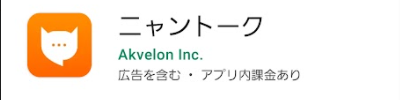
オレンジ色の猫型のアイコンなので分かりやすいですね!
ということで、ニャントークを使い始めるまでに必要なものをご紹介します。
スマホやインターネットネット環境
登録用メールアドレス
猫ちゃんの鳴き声
登録はすでにしてあるよ~という方は、使い方の部分へ飛ばしてくださいね!
ニャントークの登録方法
アプリをインストールしたところで、さっそくアカウント登録&猫ちゃんを設定していきましょう!
アプリの登録方法
インストールした後、登録完了までの方法をご紹介します。
1.ニャントークを開く
2.個人情報保護方針を確認し、同意をクリック
ニャントークを開くと、個人情報保護方針のページが出てくるので内容を確認して「同意」をクリックしてください。
3.メールアドレスを登録
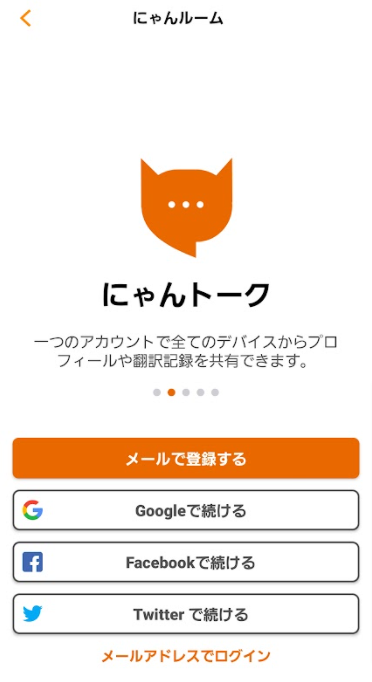
同意すると、メールアドレスを登録する画面が出てくるので、ご自身のメールアドレスを登録してください。
すると、登録したアドレスに「Meow Talkのメールアドレスの確認」というメールが届くので、指示に従ってリンクをクリックします。
クリックすると「メールアドレスは確認済みです」という画面が開きます。
ここまでで、アカウントの登録は終了です。
猫ちゃんの設定方法
次は、猫ちゃんの名前などを設定していきましょう!
1.まず最初にニャントークの使い方の説明が表示されます。
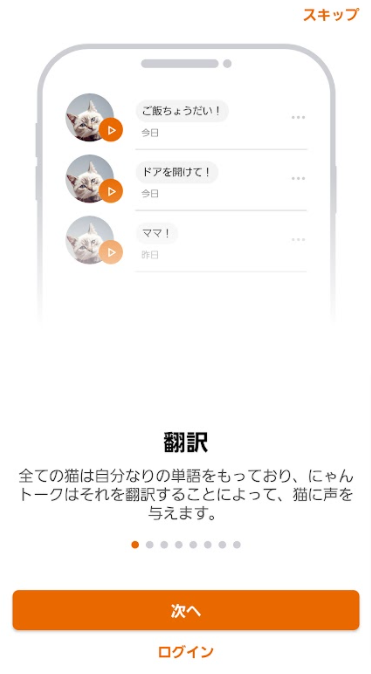
アプリの説明を確認することができますが、スキップすることもできます。
2.猫ちゃんの情報を登録する
猫ちゃんの情報の設定が面倒な場合などは、スキップすることもできます。
デフォルトで「隣の猫」が設定されているので登録なしでも使えますよ。
自分の猫ちゃんの名前などを設定する場合は、必要事項を登録します。
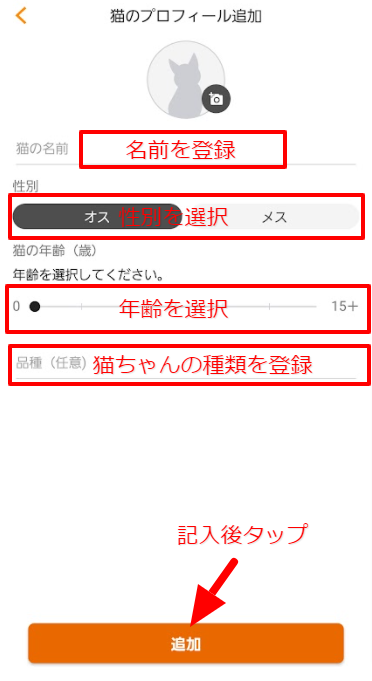
猫ちゃんの名前、性別、年齢、品種(任意)を記入し、追加をタップします。
カメラマークをタップすれば、猫ちゃんのアイコンを登録することもできます。

名前・性別・年齢は設定しないと追加できないけど、後から変更可能だよ!
複数の猫ちゃんを登録する場合は、画面下の「猫」をタップし、右上の「+」を選択し必要な項目を設定してください。
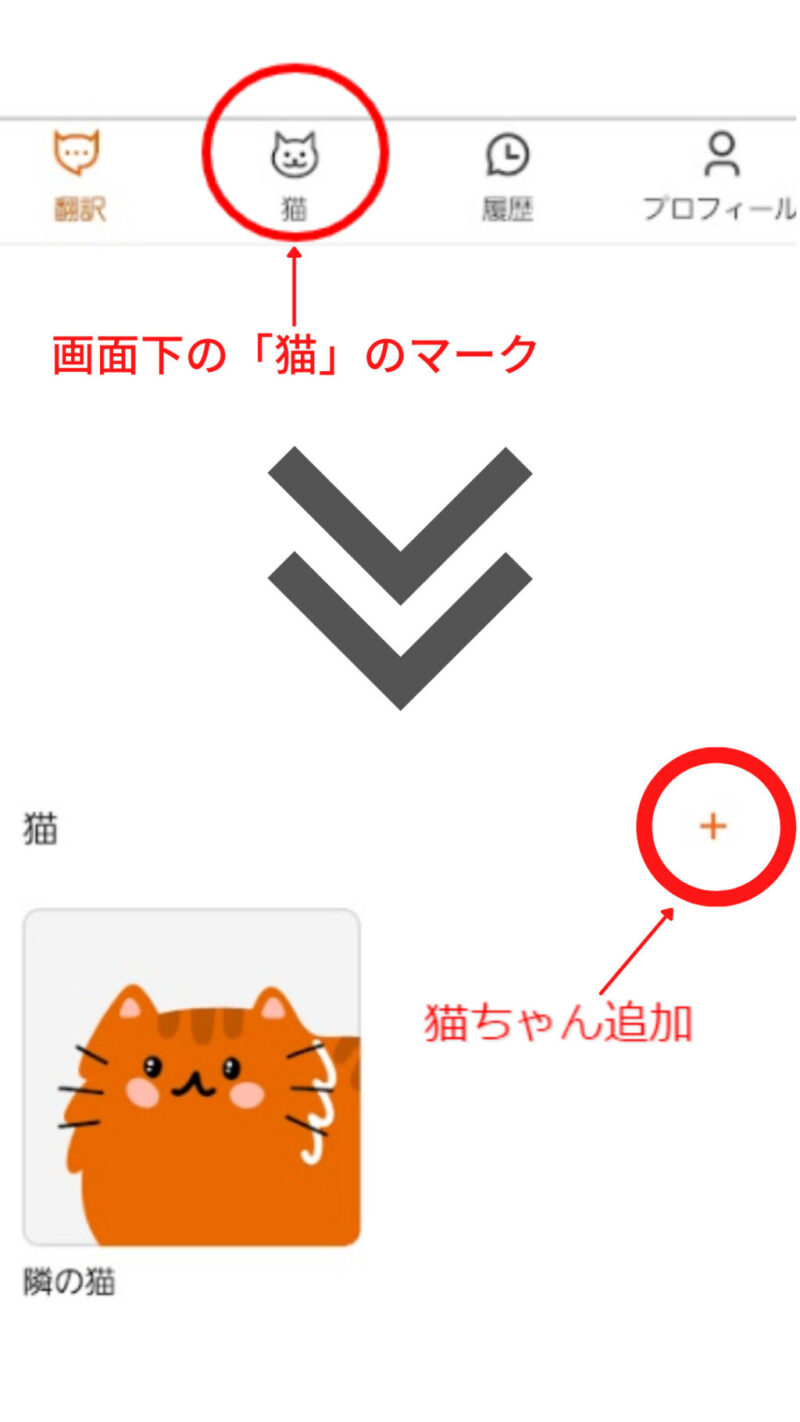
以上でアプリのアカウント登録&猫ちゃんの設定は終了です!
にゃんトークの使い方
それでは、ニャントークで猫ちゃんの気持ちを翻訳する方法をご紹介していきます。
①画面下のメニューバーから「翻訳」を選択
②「聞き取る」の画面になったら翻訳したい猫ちゃんの鳴き声を録音
③なんて言っていたのか確認
このような流れになります。
操作はとても簡単ですが、分かりづらい方は画像で確認してみてください!
①~②の猫語の録音方法はコチラ↓です。
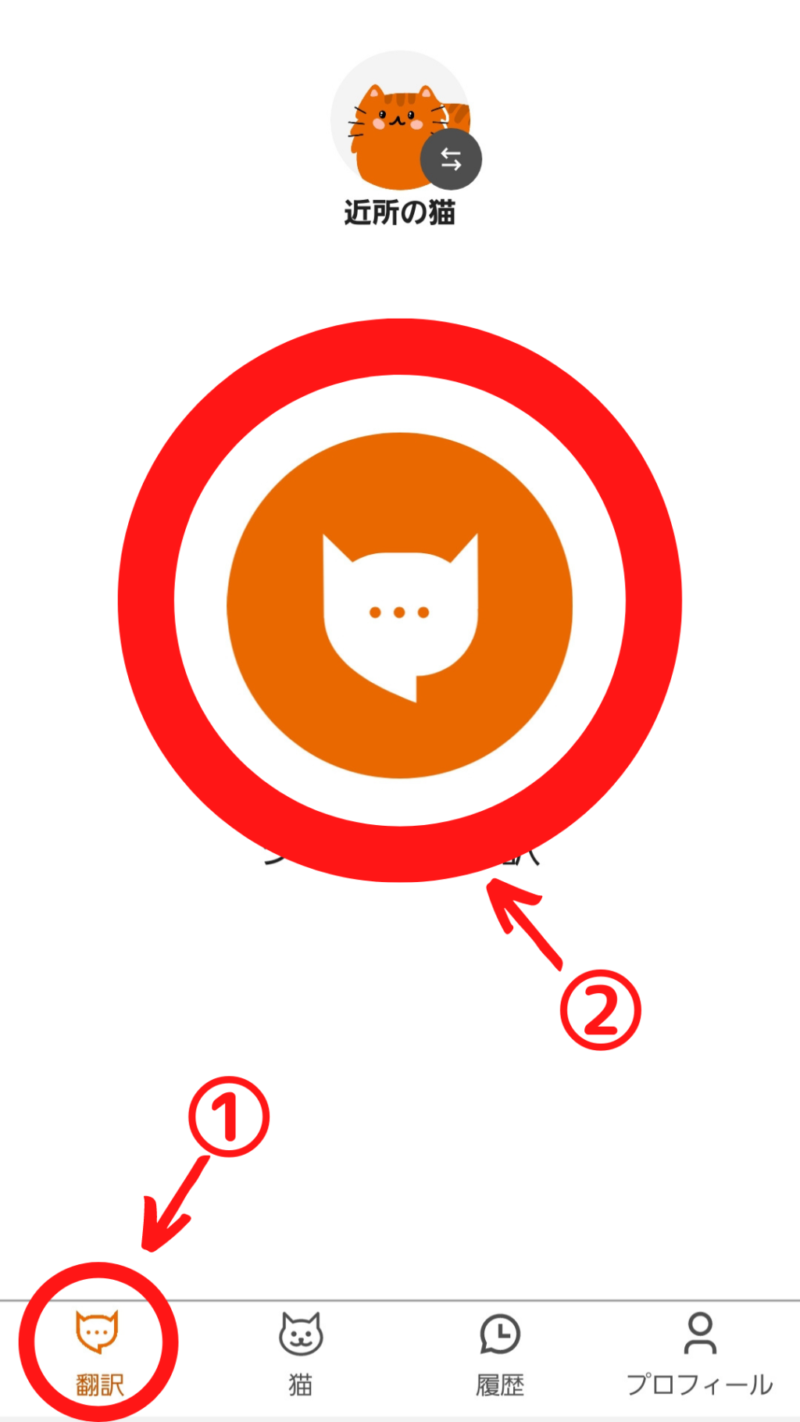
③の猫語の確認方法こちらです。
基本的に、録音しながら猫語が表示されていくので、なんと言っているかは同じ画面で確認することができます。
後から見返したい場合はメニューの「猫」を選択してください↓。

猫語を連続録音したいときは?
ここからは、応用編ということで鳴き声を連続して録音する方法をご紹介します。
上記のやり方だと、猫ちゃんの鳴き声につき1回の猫語が翻訳されます。
なので、続けて翻訳したい場合はちょっと不便なんですよね。
気まぐれな猫ちゃんなので、声を聞かせて~と思っても鳴いてくれなかったり、「今かい!!」って時に「にゃ~♪」なんてときもありますよね。
そんな時は、使い方②を長押しすることで、連続して猫語を翻訳することができます。
猫語の翻訳を終了したいときは、もう一度②をタップすることで終了させられますよ!
連続で録画することで、一回ずつ録音しなくていいのでとても便利です^^
猫によって使い分け!
多頭飼いの場合や自分の猫と他の猫を区別して録音したいときは、メニューの「猫」を選択し、登録してある猫ちゃんを選択してください。

まだ登録していないよ~という時は、画面右上の「+」から登録してみて下さいね。
録音した鳴き声はもう一度聞くことができる!
ニャントークでは、翻訳した鳴き声をもう一度聞くことができるんです。
猫ちゃんの鳴き声をもう一度聞くには、「履歴」の中の「▷」ボタンをタップしてみてください。
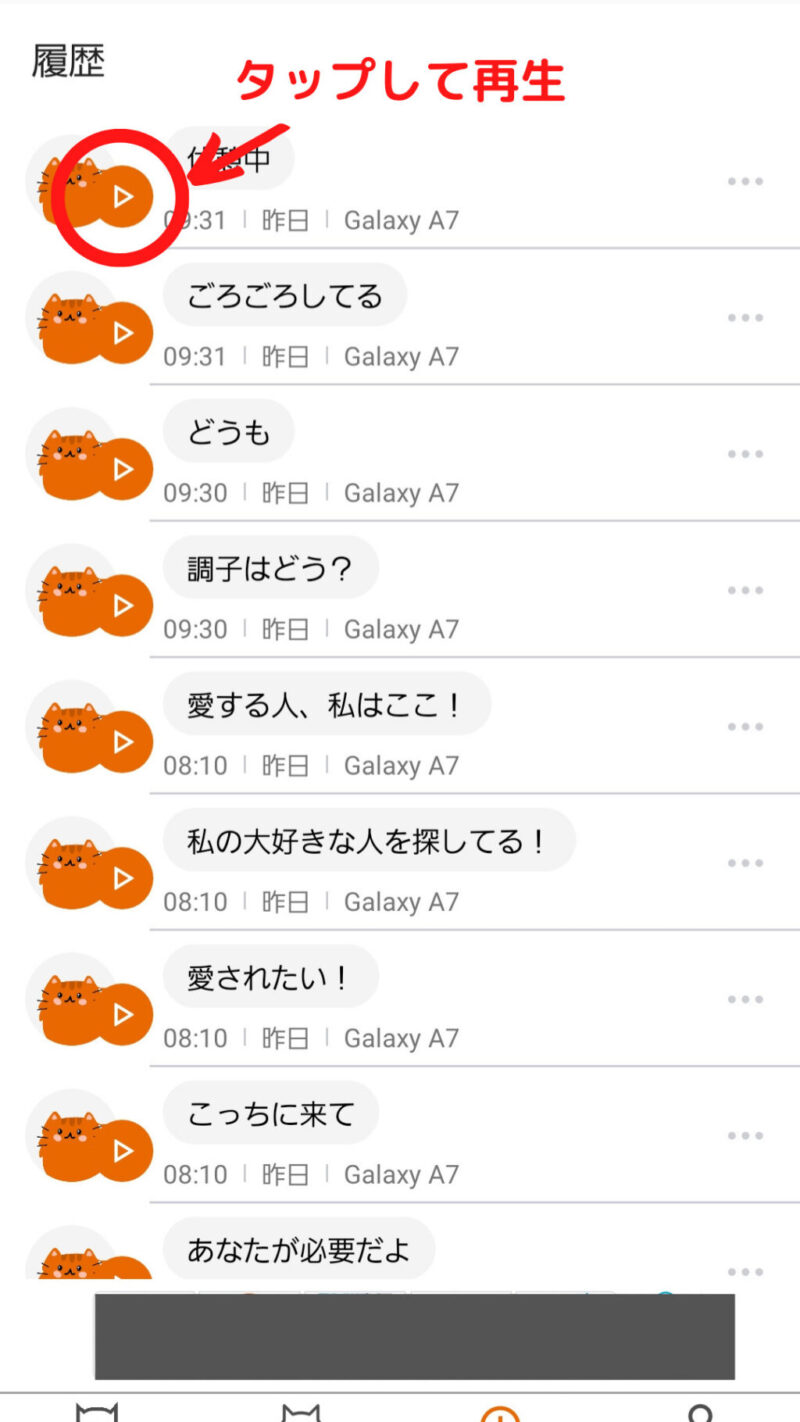
タップすると、録音した鳴き声が再生されます^^
鳴き声をもう一度聴けるなんてちょっと嬉しくなってしまいますよね♪
にゃんトークを使ってみた感想!
ここからは、ニャントークを使ってみて実際どうだったのかについてご紹介していきます。
結論からお伝えすると、とても面白くて使い続けたいけど、正確性については不明という感じでした。
とにかく、猫語が可愛いですし猫の鳴き声から何を言っているのか分かるなんて本当に素敵なアプリなので、猫好きさんにはぜひ使ってみてほしいです。
さらに、翻訳を見て「やっぱりそうだよね~」と納得できることがたくさんありました。
甘えた声で鳴いてきたときの翻訳が「あなたが必要だよ」なんて時には、「そうだよね~」なんてデレデレしてしまいます^^
でも、鳴き声を翻訳するときに、明らかに違うのでは?という翻訳をしてくれるときもあるんですよね。
ゴロゴロ言いながら近づいてきたのに、翻訳が「喧嘩するぞ!」と言われた時には笑っちゃいました。
もしかしたら本当に喧嘩するつもりだったのかもしれませんが・・・
ということで、ニャントークは猫語の翻訳を信じるか信じないかは自分次第ですが、とても癒されて楽しいアプリでした。
とにかく楽しければOKということで、これからも猫語を翻訳していこうと思います。笑
にゃんトークに対するネットの反応
SNSなどでは、ニャントークについての投稿がたくさんあったので、ご紹介していきます。
皆さん、それぞれ楽しまれているみたいですね!
まだニャントークを使っていないという方はぜひ試してみてください。
猫語翻訳アプリ「ニャントーク」の使い方|まとめ
最後に、猫語翻訳アプリ「ニャントーク」の使い方についてまとめていきます。
ニャントークは、アプリをインストールしてメールアドレスでアカウントを登録することで使うことができます。
操作方法は簡単で、鳴き声の録音→猫語翻訳→もう一度再生などシンプルに使うことができました。
実際にニャントークを使ってみたところ、納得できる翻訳が多いのでとても面白いです。
正確性は不明ですが、猫好きさんにはピッタリのアプリでしたよ。
これからも猫語を翻訳して楽しめそうです♪



